2019年09月30日更新
LINEを開いても既読にならないときの対処法!
LINEを利用している際、相手がそれを呼んだかどうかを開いて確認する人も多いと思います。そんなとき、既読になっていないと不安になる人もいるでしょう。LINEを開いても既読にならない場合の原因はいくつかありますので、対処法を含め解説していきます。
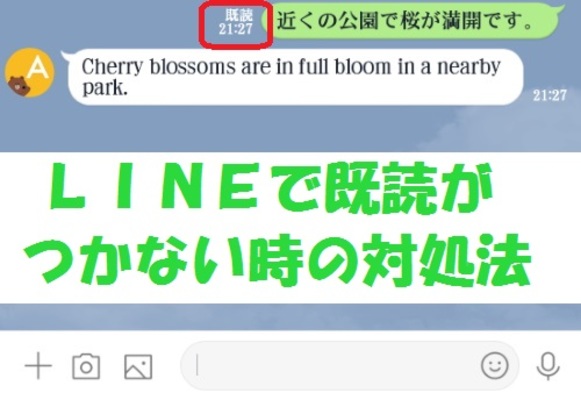
目次
LINEを開いても既読にならないときの対処法~最初に行うこと~
LINEを開いても既読にならないとき、まず最初に確認してみなければならないことがあります。それが下記に示す4つのことですので、それぞれ確認してみましょう。
LINEの再起動
まず最初に行うべきはLINEの再起動です。LINEアプリを開いても既読がつかない場合、LINEアプリ自体を一度閉じて(履歴などからも消去して)から、LINEアプリを再起動してみましょう。
相手に確認
LINEで既読がつかないのは相手がまだ読んでいないから、ということもあり得ます。通知欄だけで内容を確認すると既読は付かないので、もしかしたら通知で読んでLINEアプリ自体を開いていないのかもしれません。
相手が誰かにもよりますが、「LINEメッセージを読んだならひとまず連絡ください」など確認を取ってみましょう。ただ、忙しくてそれどころではない人もいるでしょうから、これに関しては時と場合に応じて行動するようにしましょう。
電波状況の確認
LINEは電話ではなくネット回線を利用しています。そのため、電波状況(ネットの回線状況)が不安定だと、既読の情報を受信できていない可能性もあります。
スマホで電波状況を確認し、電波状況が悪いようであれば改善する場所へ移動するなどしてみましょう。
スマホの再起動
スマホ自体が少々不具合を起こしている可能性もありますので、スマホの再起動を試みてみるのも対処法の一つとなります。
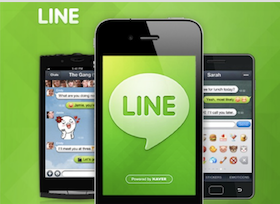 LINEで既読をつけずに読む8つの方法【Android/iPhone/PC最新版】
LINEで既読をつけずに読む8つの方法【Android/iPhone/PC最新版】LINEを開いても既読にならないときの対処法~ストレージ容量の確認~
上記を確認しても既読にならない場合、スマホのストレージ容量を確認してみましょう。ストレージ容量が不足していると、アプリの動作が不安定になったりエラーになったりすることがままあります。
ストレージ容量の確認方法
ストレージの確認方法ですが、それぞれ端末ごとに異なりますので簡単に説明していきます。
Android
Android(※8.0)の場合、設定を開いてから「ストレージ」を開きます。そこで端末の内部ストレージの容量に余裕があるかどうかを確認してみましょう。
iOS
iOSの場合、ホーム画面で「設定」をタップし、その後「一般」「iPhoneストレージ(iPadストレージ)」の順にタップしていきます。そこで端末の内部ストレージの余裕があるかどうかを確認してみてください。
データの削除方法
なお、内部ストレージの容量に余裕がない場合、端末内部の画像を外部(PCやクラウド)へ移したり、利用していないアプリを削除したりなどして行います。
アプリの削除はアプリを長押しして削除(iOSの場合)やアプリ情報から「アンインストール」(Androidの場合)を行いましょう。
 LINEで既読がつかない?ブロックされてる?既読がつかない原因・対処法を解説
LINEで既読がつかない?ブロックされてる?既読がつかない原因・対処法を解説LINEを開いても既読にならないときの対処法~アップデート~
LINEのバージョンが古いと、LINEアプリのエラーにつながる可能性が高まりますので、アップデートがされているかどうか確認してみてください。
アップデートがリリースされても通知がこない場合の対処法
通常、アップデートがリリースされていれば通知が来るのですが、もしその通知が来ない場合は設定を見直してみましょう。
Android
Androidの場合、GooglePlayストアアプリを開いてハンバーガーメニューから「設定」を開きます。「通知」がありますのでそこをタップし、「アップデート」をONにしましょう。
ストアのアプリのページででアップデートが表示されていないようであれば、少々時間を置くか、ストアアプリのキャッシュの削除を試みてください。
iOS
iOSの場合は、アップデートのリリース通知はされません。App Storeで「アップデートがある」アプリの数が表示されているだけです。
アプリストアのアプリのページでアップデートが表示されていないようであれば、少々時間を置くか、ストアアプリのキャッシュの削除を試みてください。
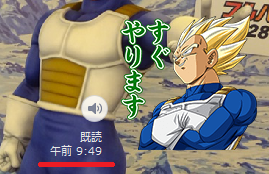 LINEで未読トークを非表示にすると既読になる?非表示と既読について解説!
LINEで未読トークを非表示にすると既読になる?非表示と既読について解説!LINEを開いても既読にならないときの対処法~再インストール~
LINEを開いても既読にならない場合はLINEアプリを再インストールすると前述しました。ここではその方法を簡単に説明していきます。
注意点
ただ、LINEを開いて既読にならないからと言って、すぐに再インストールを行ってはいけません。
再インストール時にデータはすべて消える
LINEを再インストール――つまり一度アンインストールする時点でLINEのデータが消えてしまいます。そのため、LINEのバックアップを取って、引継ぎ準備を行ってから行いましょう。
トーク履歴の保存方法
まず、LINEのトーク履歴を保存しておきましょう。トーク履歴を保存しておかないと、後々必要となるようなトーク履歴であっても消えてしまいます。
トーク履歴はLINEの設定(ホームの歯車マーク)を開いて「トーク」→「トーク履歴のバックアップ・復元」から行うこととなります。AndroidであればGoogleドライブ、iPhoneであればiCloudへ保存することになります。
その他LINEを引き継ぐ場合のパスワードなどの設定も必要ですので、していない方はしておいてください。
アンインストール手順
LINEアプリのアンインストールはAndroidはアプリの設定で「アンインストール」、iOSであればアプリ長押しからの削除で可能となります。
再インストール手順
LINEをアンインストールした後、再インストールする場合は、それぞれのアプリストアから行いましょう。
Android
AndroidはGoogle PlayストアからLINEアプリを再インストールしましょう。リンクは下記のとおりです。
iOS
iOSの場合、App StoreからLINEアプリを再インストールしましょう。リンクは下記のとおりです。
 失敗しない!機種変更でLINEを引き継ぎする方法【iPhone/Android】
失敗しない!機種変更でLINEを引き継ぎする方法【iPhone/Android】合わせて読みたい!LINEに関する記事一覧
 「LINE Pay/PayPay/楽天ペイ」の安全性/セキュリティを解説!
「LINE Pay/PayPay/楽天ペイ」の安全性/セキュリティを解説!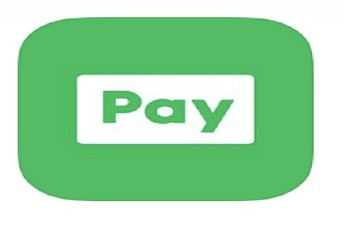 【LINE Pay】スーパー/ドラッグストアで最大12%還元キャンペーン!
【LINE Pay】スーパー/ドラッグストアで最大12%還元キャンペーン! スタバ決済攻略!「LINE Pay」と「リワード」を解説!
スタバ決済攻略!「LINE Pay」と「リワード」を解説! 複数のLINEアカウントを同じ端末で切り替える方法!
複数のLINEアカウントを同じ端末で切り替える方法!














